

Существует несколько способов подключения консоли Xbox One к монитору или телевизору. Изначально можно подключить Xbox One к телевизору, но для подключения консоли к монитору может потребоваться адаптер. Вы также можете приобрести лучшие наушники Xbox One для лучшего звука, чем вы получите от встроенных динамиков.
Подключить Xbox One к монитору или телевизору очень просто. С нужными кабелями и аксессуарами, вы сможете играть когда и где угодно.
Недостатком является то, что вам может потребоваться купить адаптер для подключения к более старому монитору. В зависимости от того, сколько лет вашему монитору, вы можете приобрести более современный вместо покупки адаптеров.
Вот как подключить Xbox One к монитору или телевизору.
Если вы еще не приобрели Xbox One, процесс начинается с принятия решения о том, какая из консолей Xbox One, продаваемых корпорацией Майкрософт, идеально подходит для вас.
How To Do Xbox — Подключаем Xbox One к телевизору/монитору/проектору
Во-первых, не поленитесь узнать, имеет ли ваш телевизор технологию 4K Ultra HD или способен ли он на 720P или 1080P.
Xbox One S поддерживает игры в разрешении 1080p и фильмы в 4К. Xbox One X поддерживает игры на 4К и фильмы в 4К. Оригинальный Xbox One поддерживает только 1080р для игр и фильмов.
Xbox One, Xbox One S и Xbox One X имеют только один способ вывода на монитор или телевизор: HDMI.
Поиск правильного дисплея для Xbox One имеет решающее значение. Вам понадобится монитор или телевизор с разрешением, которое вам удобно, и всеми нужными портами. Не забудьте и про аудио.
Xbox One поддерживает HDMI-выход, поэтому вам нужно будет искать монитор с портом HDMI. Все современные телевизоры поддерживают HDMI, а большинство современных мониторов оснащены одним портом HDMI.
Если вы планируете подключить Xbox One к монитору или телевизору, который еще не приобрели, убедитесь, что в нем есть хотя бы один порт HDMI.
Вы можете купить адаптеры, которые преобразуют ваш HDMI в VGA или DVI, но ощущения будут не так хороши как с HDMI. Алиэкспресс предлагает несколько адаптеров HDMI-VGA на выбор, начиная с 500 рублей. Вы также можете купить конвертер DVI в HDMI примерно за 400 рублей.
Одна из самых больших вещей, которые вы должны учитывать, это звук. Многие мониторы не имеют динамиков. Вы можете подключить внешние динамики к порту оптического выхода Xbox Onе. Вы также можете подключить любые наушники, которые у вас есть, в контроллер Xbox One и получить звук таким образом. Лучший способ — купить наушники Xbox One.
Как подключить Xbox One к монитору или телевизору
Чтобы подключить Xbox One к монитору или телевизору, распакуйте бесплатный кабель HDMI, поставляемый с консолью. Если монитор или телевизор имеют встроенный порт HMDI, просто подключите один конец к порту HDMI на Xbox One.
Затем подключите другой конец к порту HDMI на мониторе. Мониторы должны начать работать немедленно, но для работы телевизоров может потребоваться включить входные каналы. Способ подклюения телевизора зависит от его марки и модели. Если вы не знаете, как это сделать, обратитесь к руководству, прилагаемому к телевизору.
Некоторые настройки сложнее. Если вы обнаружите, что Xbox One S не выводит 4K на ваш телевизор или что-то мешает дисплею работать правильно, вам нужно открыть приложение Настройки на консоли. Для этого нажмите светящийся логотип Xbox на геймпаде, чтобы открыть Xbox Guide. Почитайте о том, как исправить проблемы Xbox One X 4K.
- Затем перейдите к панели Параметры, с правой стороны.
- Выберите Все Настройки.
- Теперь выберите Изображение и звук в меню в левой части экрана.
Меню видеовыхода позволяет определить разрешение монитора или телевизора Xbox One и частоту его обновления.
Вы также можете переключать границы в некоторых приложениях, загруженных на Xbox One. Меню Расширенные настройки 4K TV поможет с устранением проблем с 4K-видео.
Подключить Xbox One (360) к телевизору можно самыми разными способами (HDMI, DVI, VGA, RCA, тюльпаны, компонент и композит), но потребуются переходники и конвертеры. Расскажем все подробности.
Став счастливым обладателем новой развлекательной консоли можно совершенно забыть о важных вещах. Несомненно, вы уже приобрели подписку Xbox Live Gold и купили второй контроллер. Но необходимо подсоединить приставку к телевизору (монитору). Хорошо, когда все оборудование современное и полностью совместимое, но бывают разные ситуации…
Хорошие новости — это то, что соединение Xbox One и дисплея невероятно простое. С правильными кабелями и аксессуарами вы сможете играть в мгновение ока.
Плохие новости — то, что вам придется покупать адаптер или некоторые другие аксессуары, если ваше оборудование немного устарело или не удовлетворяет требованиям.
На игровой консоли XboxOne есть два разъема HDMI:
- OUT (выход на телевизор, монитор или проектор) и
- IN (вход для ТВ приставок и другой техники).
В статье всегда будет использоваться HDMI-OUT (если говорится про консоль).
На популярные переходники с хорошими отзывами приведены ссылки.
Как убедиться, что ваш экран поддерживает HDR?
Современные игры в большинстве своем поддерживают повышенный динамический диапазон (HDR) для улучшения общего качества графики за счет значительно большего количества цветов и повышенной яркости. В случае консолей Xbox Series X|S мы представляем новую возможность под названием Auto HDR, которая автоматически активирует возможности HDR для игр, которые работают в стандартном динамическом диапазоне. Поверьте на слово, вы сразу заметите разницу, но вам потребуется телевизор с поддержкой стандарта HDR10. Ищите названия HDR Premium, High Dynamic Range, HDR, UHD Color, Ultra HD Premium, Ultra HD deep color. Все эти маркировки указывают на то, что телевизор поддерживает HDR10, а, следовательно, отображает материалы с использованием HDR.
Подключение с помощью HDMI.
Таким способом передается как изображение, так и звук. Это предпочтительный вариант из всех!
Порядок действий следующий:
- Выключается консоль и телек;
- Один конец провода вставляется в слот HDMI out на приставке, а другой в HDMI in в TV;
- Включается xbox и ТВ, на телевизоре выбирается нужный источник сигнала, через кнопку «Source».
Если у вас XboxOne S и TV с поддержкой 4K, то могут понадобиться следующие настройки:
- Нажмите на светящуюся кнопочку на вашей приставке.
- Далее Система> Настройки> Экран и звук> Видеовыход.
- Для параметра «Разрешение телевизора» укажите 4K UHD.
Как понять, что все настроено правильно?
Если ваш телевизор соответствует перечисленным выше характеристикам, самое время удостовериться, что ваш Xbox Series X настроен правильно. Запустите консоль и проверьте, поддерживает ли ваш телевизор 4К и HDR, нажав кнопку Xbox. Откройте соответствующие настройки: Settings -> General -> TV 4K TV details. Если все хорошо, то вы увидите череду зеленых галочек. Если нет, стоит задумать об устранении проблем.

Подключение посредством HDMI — DVI-D.
Таким способом вы можете подключить приставку к монитору с разъемом DVI-D.
Переходник HDMI — DVI
Это можно сделать следующими методами:
- Кабель HDMI—DVI (D). Схема соединения: консоль → провод → dvi на мониторе;
- Переходник HDMI(папа)—DVI-D(мама) и провод DVI. Подключается следующим образом: консоль → адаптер → провод → моник;
- Переходник HDMI(мама) — DVI-D(папа) и кабель HDMI. Последовательность соединения: приставка → кабель → переходник → моник.
Минусы: передается только картинка. Для передачи звука можно использовать оптическое аудио и совместимую аудиосистему c портом S/PDIF. Второй вариант — это применение адаптера для геймпада и стереогарнитуры.
Использование композитного (RCA).
Так можно подсоединить XOne к старому телевизору. Применяется адаптер HDMI—RCA.

Конвертер из HDMI в RCA
Процесс соединения следующий:
- Желтый штекер вставляется в идентичный слот на тв, белый и красный — в слоты для звука. Другие концы кабеля соединяется с переходником;
- HDMI шнурком соединяется приставка и адаптер;
- Переходник соединяется с портом usb (питание). Переключателем выбирается нужный стандарт PAL (576i) или NTSC(480i).
- На ТВ включить режим AV.
Минус: низкое итоговое разрешение 480/576.
Убедитесь, что ПО вашего телевизора обновлено до самой свежей версии
Как уже было отмечено выше, консоли Xbox Series X|S поддерживают частоту обновления 120 Hz, а также автоматический режим низкой задержки (ALLM) и переменную частоту обновления (VRR) – новые технологии в мире 4К-телевизоров. Множество производителей добавляют поддержку этих возможностей посредством обновления ПО, которое можно загрузить непосредственно на ваш телевизор (если он поддерживает подключение к Интернету) или с помощью USB-накопителя, подключенного к телевизору. Самое время убедиться, что вы используете самое новейшее ПО из доступных.
Соединение Xbox c телевизором через компонентный кабель RGB (YPbPr + R/L).
Максимально возможное разрешение — 1080р. В этом соединении необходимо использовать преобразователь с HDMI—YPbPr (RGB — компонент). Такие устройства, как правило, питаются от блока 5V 1А.

Конвертер HDMI — RGB (YPbPr)
Количество разъемов может пугать, но ничего сложного нет:
- Зеленый, синий и красный тюльпаны вставляются в подходящие по цвету порты Y, Pb и Pr, а красный и белый в порты R/L в телевизоре и конвертере;
- HDMI шнур подключается к приставке, другой конец в идентичный разъем на адаптере;
- Конвертер включается в сеть питания.
- На телеке выбирается источник сигнала YPbPr или схожее название.
Минус: картинка получается менее четкой (размытой), цвета не такие четкие и насыщенные.
Раньше было лучше
Что мы имеем сейчас: супертехнологичные телевизоры, приставки поколения некстген и целый ворох периферийного оборудования. Теперь нельзя просто взять и подключить старую добрую денди к новому телеку: сопрягая 8-битную консоль с квантовыми точками современного телевизора, мы буквально стоим на рубеже времен, и вероятность того, что этот тандем заработает, схожа с игрой в рулетку.
Статья в тему: Как стирать вещи в стиральной машине samsung

У современного пользователя есть выбор: сэкономить деньги и корпеть над подключением приставки из детства или ее современным аналогом, либо сэкономить нервы и купить новую модель с HDMI, доработанной картинкой с завода и другими плюшками. Эти модели рассчитаны под новые телевизоры и работают сразу после подключения. Приставки, у которых нет современных выходов, работают, как работали, а задача «понять и показать» адекватную игровую картинку остается на совести телевизора и его вычислительной электроники.

Подключение Xbox к монитору с помощью VGA.
В этом случае используется переходник «HDMI to VGA». Некоторые переходники также имеют выход jack 3.5 mm. Как и в предыдущем случае, разрешение картинки может достигать 1080р.
Конвертер HDMI — VGA
Схема соединения очень проста:
- Выход консоли → переходник → провод vga → дисплей.
- Рекомендуется запустить автоматическую настройку изображения на дисплее.
Минусы: передается только картинка (заметно худшего качества), аудио нужно подключать отдельно.
Подключение Xbox к телевизору SCART.
Такие разъемы есть даже на очень старых ТВ с кинескопом. Через SCART одновременно отправляется аудио и видео. Как и в предыдущих случаях, необходимо приобретать конвертер «HDMI to SCART».
Конвертер HDMI — SCART
Соединяется следующим образом:
- Кабель SCART вставляется в разъемы TV и адаптера;
- HDMI кабель в слоты на консоли и в адаптере;
- Подается питание на конвертер;
- ТВ переводится в режим внешнего источника сигнала — AV.
Минус: низкое разрешение изображения.
Как подключить любой контроллер Xbox One к ПК через USB?
USB — кабель, это самый простой способ подключения контроллера к ПК. Этот метод работает для контроллеров Xbox One, Xbox One S и Xbox One Elite. Есть ли у данного способа недостатки? Недостатком можно считать провод, который будет создавать Вам определенные препятствия.
Все версии контроллера Xbox One имеют разъем Micro USB. Это позволяет подключать их напрямую к ПК с помощью кабеля Micro-USB (USB — типа А). Windows автоматически распознает контроллеры Xbox One.
Теперь по шагам наши действия:
1) Подключите USB-кабель к включенному компьютеру Windows.
2) Подключите конец Micro USB к Вашему контроллеру Xbox One.
3) Нажмите логотип Xbox на контроллере, чтобы включить его. ! Если логотип кратковременно мигает, а затем выключается, возможно батарея разряжена или используемый кабель может использоваться только для зарядки, а не для передачи данных. Если Вы знаете, что контроллер заряжен, попробуйте подключить через другой кабель Micro USB.
4) Приятного времяпровождения! После подключения Windows 10 автоматически обнаружит контроллер. Вы можете использовать его в играх, поддерживающих ввод с контроллера.
Что насчет Dolby?
Xbox Series X и Series S станут первыми консолями с поддержкой как Dolby Vision, так и Dolby Atmos. Xbox Series X|S будут поддерживать Dolby Vision в развлекательных приложениях, например, Netflix, Disney + и Vudu прямо с премьеры, а выходящие в 2021 году игры будут поддерживать ультраяркое качество графики – невероятную яркость, контраст, цветопередачу и детализацию. Большинство основных моделей телевизоров поддерживают Dolby Vision, так что обязательно сверьтесь с документацией.
КАК подключить контроллер Xbox One S к ПК через Bluetooth?
Оригинальный контроллер Xbox One не поддерживал Bluetooth, но не смотря на это некоторые версии контроллера Xbox One поддерживают его. В ближайшее время мы разместим инструкцию о том, как определить Bluetooth-совместимый контроллер. Чтобы подключение прошло удачно, Вам нужно учитывать, что версия операционной системы ПК должна быть не ниже Windows 10 Anniversary Update.
Теперь по порядку наши действия:
1) Включите контроллер Xbox One, удерживая логотип Xbox.
2) Включите Bluetooth на ПК, либо переключив его из центра поддержки, либо включив его в меню настроек Bluettoth.
3) При включенном Bluetooth подготовьтесь к сопряжению, перейдя в меню «Bluetooth и другие устройства». Чтобы это сделать, выберите следующее: «Настройки» -> «Устройства» -> «Bluetooth» или можете набрать «Bluetooth» в строке поиска Windows 10.
4) Нажмите и удерживайте кнопку подключения на контроллере Xbox в течение 3 секунд. Вы можете найти его на передней панели контроллера рядом с портом USB. (Рядом с символом, который выглядит следующим образом: «(((«).
5) Ваш компьютер может автоматически обнаружить контроллер Xbox Wireless и предложить Вам выполнить сопряжение устройств. Если это произойдет, выберите «Pair» в приглашении меню настроек Bluetooth. Если автоматического сопряжения не произошло, смотрите следующий пункт инструкции.
6) В меню «Bluetooth и другие устройства» нажмите знак +, чтобы добавить Bluetooth или другое устройство.
7) В новом окне «Добавить устройство» выберите «Bluetooth». (Для компьютеров со встроенным беспроводным адаптером Xbox, Вы можете выбрать «Все остальное» для подключения контроллеров Xbox, просто отметьте, что эта опция не для Bluetooth). Начнется поиск доступных устройств.

Выберите свой элемент управления Xbox из списка доступных устройств.
Давайте приведем настройки звука в порядок!
Звук способен полностью изменить ваш игровой опыт – сделать его более глубоким и реалистичным. Консоли Xbox Series X|S поддерживают формат 3D Spatial Sound для Dolby Atmos, DTS:X и Windows Sonic, что позволит вам слышать все оттенки звука с филигранной точностью позиционирования в пространстве вокруг вас.
При подключении HDMI-устройства с поддержкой Dolby Atmos или DTS:X не забудьте включить соответствующие настройки в разделе Xbox Audio:
- Нажмите кнопку Xbox, чтобы открыть меню, и выберите Profile Settings > General > Volume system > Settings > General > Volume https://melkompl.ru/televizory/xbox-one-s-podklyuchenie.html» target=»_blank»]melkompl.ru[/mask_link]
Как транслировать со смартфона на телевизор с помощью Xbox One


Если вы только что завершили установку Kodi на Xbox One, One S или One X, то вы можете также подумать об установке некоторых надстроек Kodi для работы с ним. Аддоны расширяют возможности Kodi, предоставляя вам доступ к гораздо большему количеству контента, чем Kodi сам по себе. Дополнения могут позволить вам смотреть телепередачи в прямом эфире, предоставить вам доступ к большему количеству фильмов и телешоу и даже дать вам доступ к вашим любимым радиостанциям. Если вы будете следовать нашему списку ниже, мы покажем вам лучшие дополнения, доступные для Kodi на Xbox One. Это дополнения, которые вы не хотите пропустить!
Совет: Как установить Kodi на Xbox One — 2021
Kodi, который ранее назывался Xbox Player и был на самом деле предназначен для работы с оригинальной Xbox, выпущенной в 2002 году. Однако, если вы ищете способы установки Kodi на Xbox One, то вы попали вправо место.
Когда это было выпущено рано, у него не было стабильного выпуска в то время. Теперь с Kodi 17.6 Krypton, выпуск Kodi стабилизировался. Что касается Kodi v18 Leia, она находится на стадии альфа-версии и в настоящее время очень нестабильна, что означает, что многие ошибки являются частью релиза. Вот почему мы будем обсуждать, как установить Kodi 17.6 Krypton на Xbox One.











Как установить Kodi на Xbox One
Вы можете установить Kodi на Xbox One, выполнив следующие простые шаги:
- Включите Xbox One и убедитесь, что консоль подключена к Интернету
- В магазине Xbox перейдите к опции поиска и введите « Kodi »
- В результате отобразится значок Kodi.
- Нажмите на значок, который появляется
- Теперь нажмите кнопку « Получить »
- Дождитесь загрузки Kodi, а затем нажмите « Установить», чтобы установить его на Xbox One.
- Запустите приложение, и оно откроется на Kodi на Xbox One
Может случиться так, что, когда вы ищете Kodi на Xbox, вы не найдете приложение, указанное в нем. Это может быть связано с тем, что приложение было удалено из магазина, а также по ряду других причин, но мы не будем обсуждать их здесь, в этом руководстве.
Кроме того, вы можете испытывать некоторые трудности при загрузке. Если вы заметили, что застряли в режиме ожидания, нажмите кнопку с тремя пипсами рядом с ней и выберите « Загрузить сейчас ». Этих ошибок далеко и мало, но на всякий случай вы натолкнетесь на них, следуя вышеперечисленным способам устранения.








Ограничения Kodi Face на Xbox One
Kodi Leia — это версия 18 популярного потокового сервиса. Однако версия нестабильна, и установить ее на Xbox One — непростая задача. Он имеет функции, которые могут быть задействованы в среде Xbox, но, как пользователь, вам придется снизить свои ожидания, потому что не все они полностью функциональны.
Kodi Leia при этом не поддерживает флешки или любые внешние жесткие диски. Кроме того, не многие локальные методы потоковой передачи работают с версией 18. Таким образом, вы должны помнить об этих ограничениях, когда решите транслировать Kodi на свой Xbox One.




Личный опыт и проблемы.
Я около года пользовался приставкой Xbox One, пока однажды не заметил, что в приложении YouTube многие видео не полностью помещаются в экран. То есть по бокам происходила обрезка части изображения. Разумеется это происходило везде (рабочий стол, меню консоли, игры, приложения и так далее). Можно сказать, что это не столь важно, раз я не замечал этого раньше, но ведь значительно лучше чтобы задуманная разработчиками картинка отображалась правильно.
Покопавшись обнаружил, что у меня неправильно настроен параметр «Пропорции и четкость». На гифке видна разница до и после настройки.
Кнопка MENU > Изображение > Параметры изображения > Размер > По размеру экрана (а было 16:9)

Разница в отображении при правильной и неправильной настройке ТВ
Тоже самое относится к настройкам яркости, контрастности и цвета. Я думаю у многих бывало, что играешь в игру, а ничего не видно в темных углах или наоборот слишком яркие пятна в игровом мире от виртуального солнца.

Microsoft преувеличивает функции телевизора Xbox One с момента ее запуска, но Xbox One по-прежнему предлагает полезную интеграцию с ТВ. Это даже улучшилось: вам больше не нужна кабельная или спутниковая подписка, чтобы смотреть телевизор. Вы можете смотреть телевизор бесплатно с помощью антенны.
Справедливое предупреждение
Помните, что использование неофициальных аддонов Kodi незаконно. Мы не одобряем использование неофициальных надстроек, однако официальные надстройки являются платными подписками, поэтому большинство людей их избегают. Ведь это бесплатная потоковая платформа. Не то, чтобы вы не могли использовать неофициальные дополнения, но делайте это на свой страх и риск или покупайте Kodi VPN.
Поэтому, даже если вы используете неофициальные дополнения для потоковой передачи Kodi на свой Xbox, вы будете делать это полностью анонимно. Как настроить программное обеспечение виртуальной частной сети на вашем Xbox One? Если бы это было любое другое устройство, вы могли бы просто зарегистрироваться для платной версии Ivacy VPN и загрузить его.
Для Xbox One обязательно настройте его на своем маршрутизаторе, а затем подключите Xbox One через него . Таким образом, вы получите полную защиту VPN для потоковой передачи контента на Kodi.
Время углубиться в некоторые лучшие дополнения для Xbox One



Церебро
Одним из рабочих дополнений, которые вы должны проверить, когда дело доходит до потоковой передачи Kodi на Xbox One, является Cerebro. Аддон содержит весь контент, который вы можете запросить, в частности, в регионах США и Великобритании. Ваши любимые шоу и фильмы будут доступны в вашем распоряжении.
Там вы также найдете множество категорий и жанров на выбор, как и с аддоном IPTV, так что вы будете заняты в течение длительного времени, черт возьми, даже месяцы (хорошо, возможно, нет). Вы можете транслировать контент в прямом эфире с помощью Cerebro addon, однако качество не так велико, а иногда и поток не работает. Если вам нужен полный опыт, вы можете попробовать VOD в аддоне!
Блю-рей проигрыватель

Категория: Средства массовой информации
Почему это сделано: Он добавляет существенные функциональные возможности, которые система должна была иметь при отправке.
Почему вам нужно приложение Xbox One Blue-ray PlayerMicrosoft делает ставку на HD DVD в войне с высоким уровнем диска и проигрывается, но у Xbox One есть привод Blu-ray, встроенный в него. Проблема в том, что он не воспроизводит фильмы Blu-ray из коробки. Это приложение исправляет это, поскольку оно позволяет вам смотреть ваши диски Blu-ray и DVD без покупки и подключения отдельного проигрывателя Blu-ray или DVD.
Для тех, кто задается вопросом, почему это приложение даже необходимо, это деньги. Microsoft должна выплачивать роялти Ассоциации Blu-ray Disc для каждого Xbox One, в котором используется проигрыватель Blu-ray. Итак, если некоторые люди предпочитают не устанавливать приложение, Microsoft экономит немного денег.
Скачать Blu-ray Player
Продолжить чтение ниже
Исход
Исход на Xbox One, как вы говорите, ветеран-аддон в области Kodi. Недостатком является то, что этот аддон давно потерял поддержку разработчиков. Тем не менее, он упаковывает широкий спектр фильмов и телешоу для вашего удовольствия от просмотра. Поскольку поддержка разработчика потеряна, аддон редко получает обновление.
Вы, должно быть, думаете, зачем вообще упоминать об этом? Это потому, что весь доступный контент очень актуален и работает как шарм на вашем Xbox One. Аддон был разработан Lambda и позволит вам транслировать медиа с таких платформ, как STAR, HBO, Netflix и Hulu.
Сообщество Календарь

Категория: Сообщество Xbox
Почему это сделано: Это помогает вам копаться в сообществе Xbox One.
Зачем вам нужно приложение Xbox One Community CalendarЕсли вы хотите превратить свое время с Xbox One в социальный опыт, вам нужно это приложение. Он предоставляет информацию о предстоящих событиях сообщества, специальных игровых событиях и многом другом.
Загрузить календарь сообщества
Завет
Другой превосходный аддон, созданный Lambda и Covenant для Xbox One, является преемником Exodus. Много контента для изучения внутри. Та же плотность контента, что и в Исходе. Поговорите о просмотре ваших любимых шоу, таких как Westworld или Game of Thrones.
Как и в Exodus, вы также можете просматривать контент с основных потоковых платформ, таких как Hulu, STAR, AMC и Netflix. Самое лучшее в Covenant — это его пользовательский интерфейс, поскольку он стал еще более естественным, когда дело доходит до общего удобства для пользователя.
Castaway
Он похож на Cerebro, но не содержит контента из региона США. Это исключительно обслуживает контент из Великобритании. Тем не менее, это приносит с собой свой собственный набор проблем или недостатков, таких как ошибки / глюки. Но если вы хотите смотреть прямую трансляцию на Xbox One, у вас не возникнет никаких проблем.
Этот аддон должен быть вашим выбором номер 1 для потоковой трансляции на Kodi через Xbox One. Кроме того, вы также должны попробовать его функцию «Видео по требованию», и вы не будете разочарованы, но держите все по-настоящему, вы можете столкнуться с некоторыми ошибками.
Выключение при бездействии
Опция Выключить через отвечает за время, через которое выключится консоль, если не нажимать никакие кнопки на геймпаде.


Эта настройка срабатывает только в играх и меню, т.е. консоль не выключится, если вы смотрите кино, стрим или другое видео.
Бытие возрождается
Последнее, но не менее важное, у нас есть Genesis Reborn. Это вы обязательно должны загрузить и установить, если вы заядлый пользователь Kodi или фанат Xbox One. Родительским дополнением был Genesis, но с тех пор, как он был снят, Genesis Reborn вступил во владение и буквально является версией Genesis 2.0, так как он содержит множество телевизионных шоу и улучшенный пользовательский интерфейс.
Вы найдете все последние эпизоды ваших любимых шоу, таких как Westworld, Game of Thrones и многие другие!
Другие дополнения включают Placenta, The Dogs Bollocks, Fantastic и Ares Fitness, которые вы можете установить вместе с Kodi на Xbox One.
Что такое Коди?
Kodi — это потоковый медиаплеер с открытым исходным кодом от Kodi Foundation. Он позволяет пользователям передавать видео через Интернет, не полагаясь на веб-браузер или проприетарные приложения. В результате, Kodi часто можно использовать для обхода спам-рекламы при просмотре онлайн-шоу или фильмов. В дополнение к Xbox One Kodi также можно установить на Amazon Fire Stick, Nvidia Shield, Apple TV, Android, iOS, ПК или Mac.
Предупреждение: Kodi следует использовать только для контента, к которому у вас есть законное право доступа. Ни Фонд Kodi, ни Comparitech не защищают использование Kodi для пиратства.
Законно ли Kodi?
Нередко задавать этот вопрос. Однако сам по себе в коди нет ничего плохого. Это похоже на установку пиратских программ на ваш ноутбук, Kodi распознает только официальные дополнения. Пока вы используете их, вы в порядке. Но в тот момент, когда вы решаетесь на неофициальный набор аддонов, вы попадаете в горячую воду.
Благодаря VPN, стоящей у руля вашей потоковой передачи (что настоятельно рекомендуется), вы защищены от уведомления DMCA. Программное обеспечение виртуальной частной сети маскирует ваш IP-адрес и позволяет анонимно транслировать контент. Вы не столкнетесь с удушением со стороны своего интернет-провайдера и не будете следить за вашей деятельностью со стороны государственных органов по надзору.
Что касается вопроса, является ли Коди законным? Конечно, это законно.
Помощь
Информацию и пошаговые инструкции по установке «Билайн ТВ», подключению приставки к маршрутизатору (роутеру) и активации услуги в Личном кабинете вы можете найти ниже.
Всю дополнительную информацию вы можете узнать по номеру 8-800-700-8000
Официальная поддержка пользователей Xbox 360 от корпорации «Microsoft» осуществляется по телефону для жителей Российской Федерации: 8 (104 (звонок бесплатный) Так же вы можете связаться со службой технической поддержки через информационный центр Microsoft по номерам: 8 (по России звонок бесплатный) 8(495) 916 71 71 (по Москве) Часы работы центра технической поддержки: с понедельника по пятницу с 10:00 до 18:00 по московскому времени.
* Xbox 360 не предоставляется в аренду. Игровую консоль необходимо приобрести самостоятельно.
Источник: bodorservice.ru
Лучшие приложения для потокового вещания для Xbox One
Xbox One не предназначен для использования в качестве медиацентра, для этого есть Kodi, но возможность использовать приложения Windows на консоли означает, что она способна на гораздо большее, чем, вероятно, предполагала Microsoft. В магазине есть приложения для всего и даже больше из неофициальных источников. Так какие же лучшие приложения для потокового вещания для Xbox One? Давайте узнаем!
Стриминг захватывает все больше и скоро станет стандартным способом доступа к контенту. Больше никаких дорогих контрактов на кабельное телевидение, никаких спутниковых контрактов. Все будет в сети. Меня это вполне устраивает, учитывая качество услуг, которые мы имеем сейчас, а с появлением новых потоковых сервисов на подходе, это отличное время, чтобы быть обрезателем шнуров.
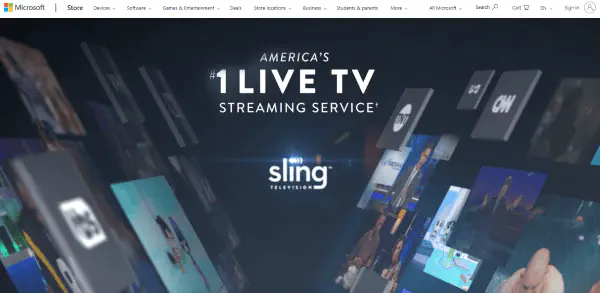
Потоковые приложения для Xbox One
Если у вас есть Xbox One и вы хотите, чтобы он не только играл в игры, вам повезло. Он может делать больше. Гораздо больше. Вот лучшие, на мой взгляд, потоковые приложения для Xbox One.
Netflix
Netflix — определенно один из лучших потоковых сервисов на данный момент. Доступный на большинстве устройств через специальное приложение или через браузер, сервис, возможно, сокращается, но все еще остается королем стриминга. Вы можете приобрести приложение Netflix для Windows в магазине Windows Store, и оно отлично работает на Xbox. Конечно, вам понадобится подписка, но у кого еще нет Netflix?
Sling TV
Приложение Sling TV — еще один главный претендент на звание лучшего приложения для потокового вещания для Xbox One. Это очень компетентная служба подписки, которая предлагает прямой эфир телевидения, спорт, телешоу, фильмы и многое другое от некоторых крупнейших сетей всего за 25 долларов в месяц. Конечно, это дороже, чем Netflix, но вы получаете спорт и прямой эфир наряду со всем остальным. Если вы хотите максимально использовать возможности своего Xbox и не имеете «умного» телевизора, это приложение определенно стоит попробовать.
Amazon Prime Video
Amazon Prime Video также не нуждается в представлении. Это высококлассное приложение для потокового вещания, вариант которого доступен в Microsoft Store. Еще один сервис подписки, но в обмен на 12,99 долларов в месяц или сколько бы вы ни платили, вы получаете фильмы, телепередачи и многое другое от ведущих мировых производителей, а также оригинальные шоу, созданные самой Amazon.
Twitch
Twitch имеет приложение, которое работает на Xbox One и прекрасно увязывается с играми. Приложение в точности имитирует веб-сайт и показывает все те же видео, прямые трансляции игр, повторы, комментарии киберспортсменов и все, что вы можете захотеть посмотреть в игре. Приложение доступно в Microsoft Store и отлично работает на Xbox.
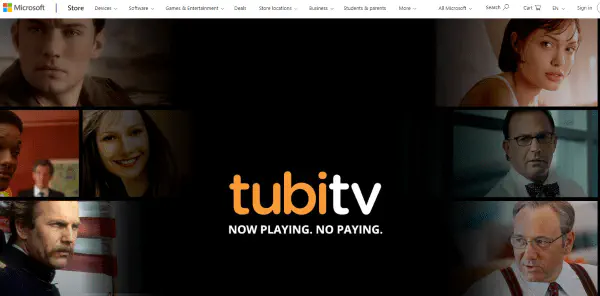
Tubi TV
Tubi TV предлагает бесплатные фильмы и телешоу, которые поддерживаются рекламой. Вам не нужна учетная запись, вам не нужно регистрироваться. Загрузите приложение на свой Xbox One и начните просмотр в качестве гостя. Контент не так широк, как в сервисах подписки, но все это бесплатно. Есть рекламные ролики, которые нельзя пропустить, но это не отличается от эфирного телевидения, поэтому не является большой проблемой.
YouTube
YouTube — еще одно потоковое приложение для Xbox One, которое не нуждается в представлении. Оно предлагает доступ к огромному хранилищу контента, который мы знаем и любим. Большинство из них создано пользователями, но там также есть фильмы и телепередачи, если вы знаете, где искать. Приложение требует входа в систему для полноценного использования, но в остальном оно бесплатно и работает исключительно хорошо. Если вы хотите поделиться видеозаписями игрового процесса, вы можете загружать их прямо с Xbox.
Crunchyroll
Crunchyroll также доступен для Xbox One и, похоже, работает хорошо. Если японское аниме — это ваша стихия, то это приложение поможет вам получить его легально. С огромным выбором контента из большинства основных источников, это один из лучших источников аниме в мире. Это сервис подписки, но если вы еще не являетесь подписчиком, вам предоставляется 14-дневная бесплатная пробная версия.
ESPN
Если вы больше любите спорт, приложение ESPN — то, что вам нужно. Оно показывает футбол в понедельник вечером, футбол в колледже, баскетбол, MMA и все ваши любимые виды спорта и предлагает тот же широкий спектр контента, что и настольное и мобильное приложение. Оно требует такого же входа и, возможно, подписки, в зависимости от того, что вы хотите смотреть, но является первоклассным источником спортивных потоков.
Plex
Если вы хотите транслировать контент, который у вас уже есть, Plex — это то приложение, которое вы ищете. Это тот же Plex, который мы используем на настольных и мобильных компьютерах, и он подключается к вашему медиасерверу для потоковой передачи контента из сетевого хранилища на Xbox One. Оно бесплатное и воспроизводит весь ваш контент без проблем через сеть WiFi. Если у вас уже есть внушительная библиотека фильмов и музыки, то это приложение — то, что вам нужно, чтобы насладиться всем этим.
YouTube видео: Лучшие приложения для потокового вещания для Xbox One
Вопросы и ответы по теме: “Лучшие приложения для потокового вещания для Xbox One”
Как улучшить качество потоковой передачи Xbox?
Переместите консоль Xbox One или устройство с Windows 10 ближе к беспроводному маршрутизатору Чем ближе консоль Xbox One и устройство к маршрутизатору, тем лучше подключение. Разместите беспроводной маршрутизатор в центре помещения. Стены, полы и металлические предметы могут вызывать помехи.Сохраненная копия
Как выполнить потоковую передачу Xbox One?
Чтобы использовать потоковую передачу игр Xbox, сначала необходимо включить потоковая передачу игр с консоли Xbox One. Для этого нажмите кнопку Xbox на геймпаде, чтобы открыть гид, выберите Профиль и система > Настройки > Устройства и подключения > Удаленные функции > Настройки приложения Xbox.Сохраненная копия
Можно ли Стримить с Xbox One?
Нажмите кнопку Xbox , чтобы открыть гид, а затем перейдите в раздел Записать и поделиться. Щелкните Прямая трансляция и выберите поставщика, если представлено несколько вариантов. Выберите или измените Пункт назначения , если вы хотите изменить службу, используемую для настройки просмотра потоковой передачи.
Как оптимизировать Xbox One?
Нажмите кнопку Xbox на геймпаде, чтобы открыть гид, а затем выберите Мои игры и приложения > Просмотреть все. Выделив плитку любой игры, нажмите кнопку Меню . Выберите Управление игрой и дополнениями. Выберите Параметры совместимости.
Что будет с Xbox в России?
Массовая блокировка игровых приставок Xbox на территории России произошла из-за международных санкций. Об этом URA.RU рассказали в пресс-службе компании Microsoft, которая является владельцем бренда Xbox. «Как мы сообщили в марте 2022 года. Microsoft приостанавливает многие направления своего бизнеса в России.
Какую глубину цвета выбрать на Xbox?
Первая — Глубина цвета. Если ваш телевизор не поддерживает HDR, то можно оставить 8 бит, повышение до 10 или 12 не даст никаких улучшений. Если HDR поддерживается, то ставьте 10 бит. Можете попробовать выставить 12, но на данный момент практически никакие телевизоры столько не поддерживают.
Источник: gud-pc.com